
BenQ初のドッキングステーション「beCreatus DP1310」が発売されました。
早速「beCreatus DP1310」をレビューしていきます。
ドッキングステーションとは

ドッキングステーションとは、ノートPCのポートを拡張して簡単に便利に使いやすくする製品です。
最近では「MacBook」や「WindowsノートPC」など1台あれば、どこでも仕事ができる環境が多く、僕の周りにも「MacBook」だけで仕事をしている友人が多くいます。
ノートPCを使っている人たちは、このドッキングステーションがあればUSB-Cを1本つなげるだけで、あっという間にデスクトップPCのあるオフィスように、快適な作業環境に変わります。
安定した有線LANや、急速充電の機能やUSBハブなど様々な機能を「ドッキングステーション」とノートPCをケーブル1本つなぐだけですぐに使えるようになるんです。
またグラフィックボードなど使用しなくても、ミラーリングではなくノートPCの画面を複数に拡張することもできます。
そしてケーブル1本を抜くだけで、すぐに充電されたノートPCを持って外出することができる。
そんなことができるのがドッキングステーションです。
注意ポイント
ノートPCのUSB-CポートがDisplayPort Alternate Mode(オルタネートモード)対応もしくはThunderbolt(⚡マーク)対応のUSBに限られます。自分のPCの仕様を公式サイトなどで確認してください。
またUSB PD充電に対応していないと、ドッキングステーションからの充電もできません。
最近のノートPCは多くが対応していますが、古いノートPCの場合は確認が必要です。
今回レビューするBenQ「beCreatus DP1310」の特徴
BenQ初のドッキングステーション「beCreatus DP1310」ということもあって、かなり注目されています。やはりBenQだからこそ、ゲーマーにとって便利な機能も多く、ゲーマーの為のドッキングステーションといっても良いでしょう。
ハイブリッドドッキングステーション | 4K 120Hz (USB Type-C/HDMI2.1)対応
BenQ 公式サイト
beCreatus DP1310
https://www.benq.com/ja-jp/docks-hubs/becreatus-dock/dp1310.html
USB TypeC & HDMI 2.1でダブルデバイス接続に対応

まず最大の特徴はこれ!ダブルデバイス接続に対応です。
一般的なドッキングステーションと言えば、ノートPC一台に接続してモニターを拡張したりデータを送受信したりするのですが、このBenQ「beCreatus DP1310」はノートPC一台ともう一台デバイスを接続することができます。
ダブルデバイス接続
- ノートPC+PS5などの家庭用ゲーム機
- ノートPC+ゲーミングPC
- Macbook+WindowsPC など
このように作業をする空間に、もう一台のデバイスを接続することができる。ノートPCで動画編集しながら、息抜きにPS5でゲームをするなんてことが簡単にできる。

それもBenQ「beCreatus DP1310」なら、ボタンを1回押すだけでワンタッチで切り替えが可能。作業スペースが一瞬でゲームスペースになる。
またMacbookで作業しながらWindowsPCでほかの作業をしたりすることもできる。
「4K 60Hz」と「4K 120Hz」に対応

USB-Cで接続した場合は「4K 60Hz」で3画面まで拡張できる
ノートPCは便利ではあるが、小さな画面で多くの作業をするには非効率です。ですがBenQ「beCreatus DP1310」なら「4K 60Hz」で3画面まで拡張できるので、4K動画編集でも高解像度デザインでも、プログラムコーディングでも、株トレードでも、十分な作業環境になります。
2台目のHDMI接続では「4K 120Hz」に対応
通常はノートPCのポートを拡張して便利に使うことができるのがドッキングステーションですが、BenQ「beCreatus DP1310」では、さらにHDMI2.1でもう一台デバイスが接続できるので、PS5やXboxなど最新の家庭用ゲーム機を最高スペックで遊ぶこともできる。それもボタンを1回押すだけで自動で切り替わる。

5つの充電対応ポートを搭載
充電対応ポート
- USB-C「100W x 1 (急速充電)」
- USB-C「36W x 1 (急速充電)」
- USB-A「7.5W x 3」
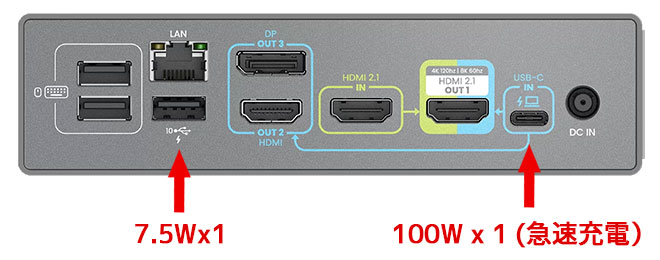
ノートPCの拡張用のポートはUSB-C「100W x 1 (急速充電)」に対応している。
BenQ「beCreatus DP1310」ドッキングステーションに接続していれば、ノートPCに付属しているあの大きな充電アダプターは不要。
MacBook proなどでも最大65W上限なので、BenQ「beCreatus DP1310」に接続していれば、あっという間に充電される。またASUSやVAIO、マウスコンピューターなど100Wに対応したノートPCも多いので、それらの充電もBenQ「beCreatus DP1310」ドッキングステーションに接続して、少し作業をしていればすぐに充電される。
わざわざノートPCの大きな充電アダプターを引っ張り出してつないで充電する必要はありません。

また前面にもUSB-C「36W (急速充電)」とUSB-A「7.5W」充電対応ポートがあるので、PS5のコントローラー、Androidスマホ、iPhoneなども充電器を用意しなくても、接続するだけで充電できる。僕は「Meta Quest」のVRデバイスや、ワイヤレスヘッドセット、ワイヤレスイヤホンもここで充電しています。
BenQ「beCreatus DP1310」ドッキングステーションだけで、同時に5台のデバイスに充電できるのでものすごく便利。
最大10Gbpsのデータ転送

前面のUSB-C 1か所とUSB-A 2か所、背面のUSB-A 1か所が最大10Gbpsの速度でデータ転送ができる。
仕事のファイルや動画データなど大きなファイルもノートPCから高速でUSBメモリや外付けSSDへバックアップできるので、次世代のM.2 SSDなどで利用したい。
M1 M2 搭載のMacBookに対応
特にデザイナーや映像制作など多くのクリエイターはMacBookを使っています。僕の周りにもMacBookだけで仕事をしている人は多く、打ち合わせにはMacBookを持っていき、納品するときもMacBookを持っていきます。
オフィスや自宅に帰るとMacBookを充電し、モニターを接続して外付けのストレージにデータ保存しています。
BenQ「beCreatus DP1310」ならmacOSに対応していて、さらにM1 M2 搭載のMacBookにも対応しているので、USBケーブルを1本接続するだけで、面倒な配線はすべて完了します。
そして、空いた時間にPS5やXboxでボタン一つ押すだけで切り替えて遊ぶこともできるんです。
BenQ「beCreatus DP1310」を使ってみよう

BenQ「beCreatus DP1310」配線図

有線LANもDP1310に接続しているため、ノートPCはWi-Fiではなく有線LANで高速で接続されていて、インターネットも快適。
外付けでキーボードとマウスも接続しているのでデスクトップPCのように利用できる。
またPS5はHDMI2.1で接続しているので、4K 120Hzでゲームをすることができます。
※モニターが対応している必要があります。
スマホなども「beCreatus DP1310」から可能。
ノートPCの接続はUSB-Cのみで、取り外しも簡単。
充電もUSB-Cからされるので充電アダプタも不要。
DisplayLinkソフトウェアのインストール
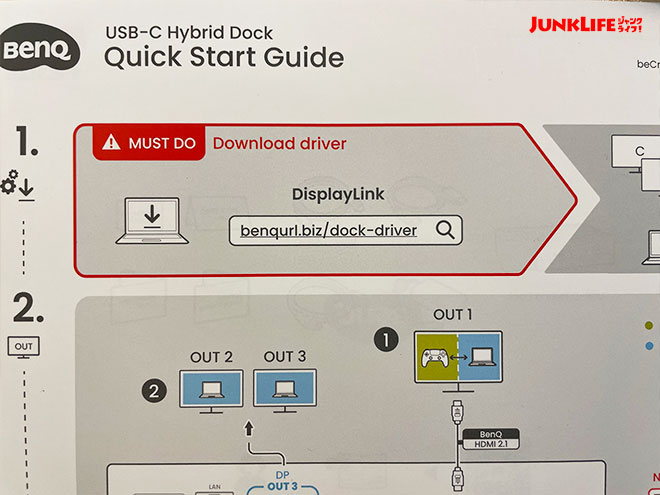
ノートPCの3画面出力を利用するには、ノートPCに「DisplayLink」の「USB Graphics Software」をインストールする必要があります。
「USB Graphics Software」はDisplayLink社が開発した映像伝送技術で、PCからUSB接続するだけで複数のディスプレイに映像出力する事が可能になる技術です。ドッキングステーションではこの技術を利用しています。
※現在はSynapticsの映像伝送技術になっている。
ダウンロード
BenQ「beCreatus DP1310」の説明書には書かれていますが、ダウンロードはこちらになります。
▶DisplayLink USB Graphics Software
https://www.synaptics.com/products/displaylink-graphics/downloads
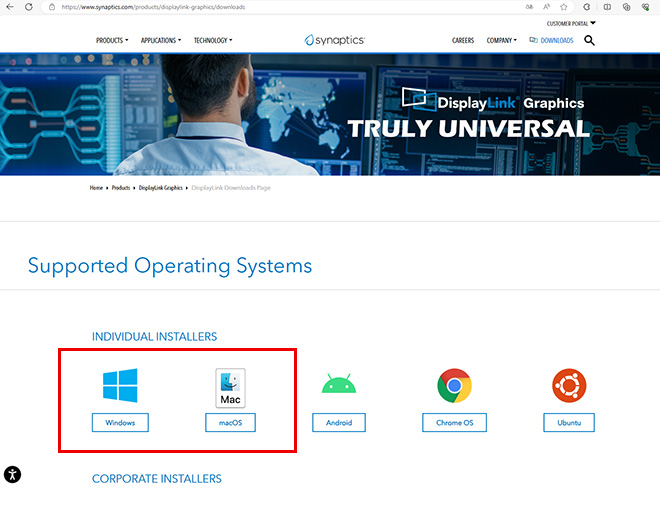
Windows、macOSなど自分のノートPCに合わせて選択。
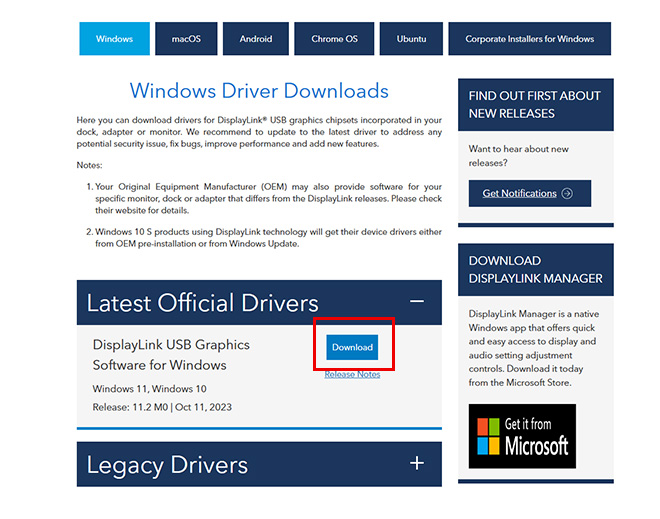
「Download」をクリックします。
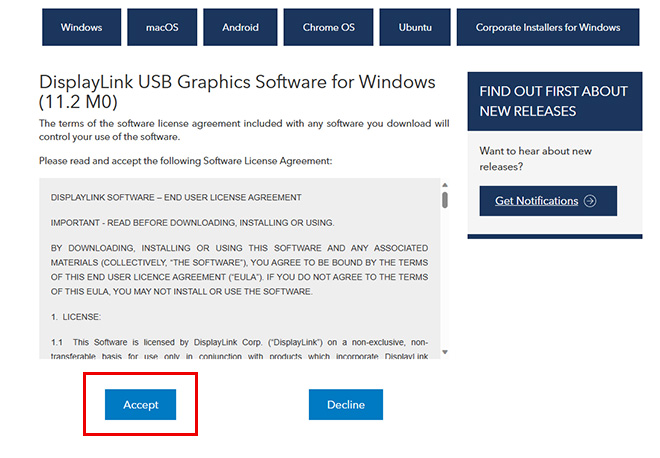
「Accept」をクリックして規約に同意します。

ファイルがダウンロードされます。
インストール
ダウンロードしたファイルをダブルクリックしてインストールを開始。
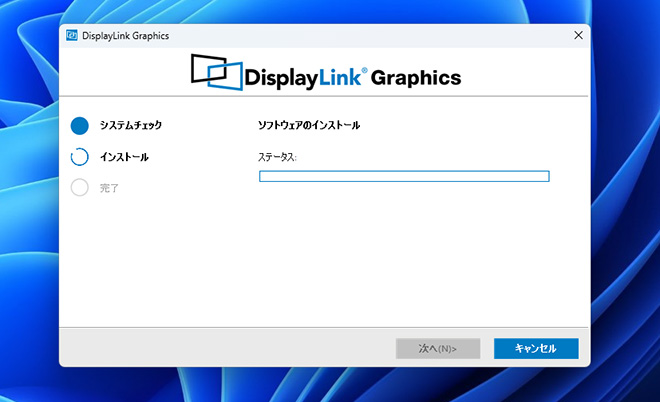
特に問題がなければシステムチェックされてインストールがすぐに完了します。
これで準備ができました。
さっそくBenQ「beCreatus DP1310」を使ってみます
ノートPCを3画面に拡張

「beCreatus DP1310」本体のボタンを長押しすれば起動します。
ノートPCを3画面に拡張して出力してみました!
一般的な拡張モニターと同じで、ディスプレイ設定からモニターの詳細を調整できます。ノートPCの小さな画面ではなく、27インチの大画面で3面に拡張されています!すばらしい!
スマホも充電できる!

「beCreatus DP1310」の前面のUSBは全て充電ポートになっているので、接続すれば充電が可能。
ノートPCで動画編集の作業の様子

使っているのはノートPCですが、拡張された3画面で作業ができるのでとても効率的です。
ヘッドセットが使えるのでZoom ミーティングも簡単

前面の4極 3.5mmオーディオジャックでヘッドセットが使えるので、Zoom ミーティングなどオンラインでの通話も可能。
キーボードとマウスが接続できる。

ノートPCに直接接続するとUSBポートの数が足らなくなってしまったりしますよね。
ですが、「beCreatus DP1310」に接続しておけばノートPCのUSBポートにも余裕ができるし、持ち運ぶときでもキーボードなど取り外す必要はありません。
その他にデータ転送も最大10Gbpsで速い。
また有線LAN接続でネット接続ができているので快速。
仕事スペースがボタン一つでゲーム空間に!
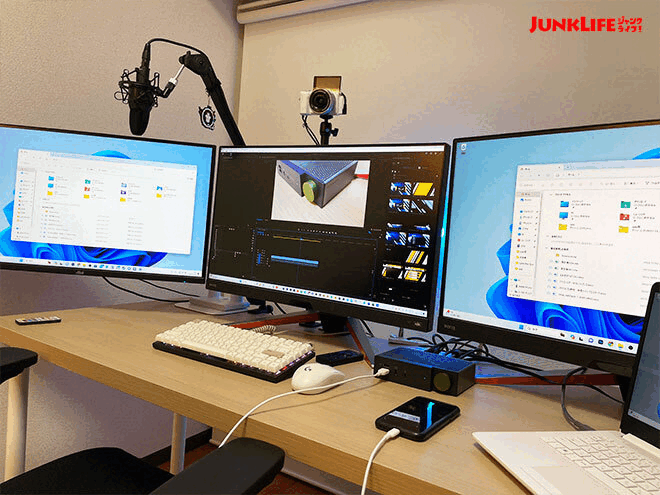
仕事中でもボタン1回押すだけでPS5などゲーム機に画面を切り替え!
HDMI 2.1で4K 120Hzの最高クオリティでゲームが遊べる!
PS5コントローラーの充電も可能!

DualSenseなどの周辺機器の充電も簡単にできる。専用の充電機器を用意する必要はなし。
HDMI2.1でゲーミングPCも接続できる
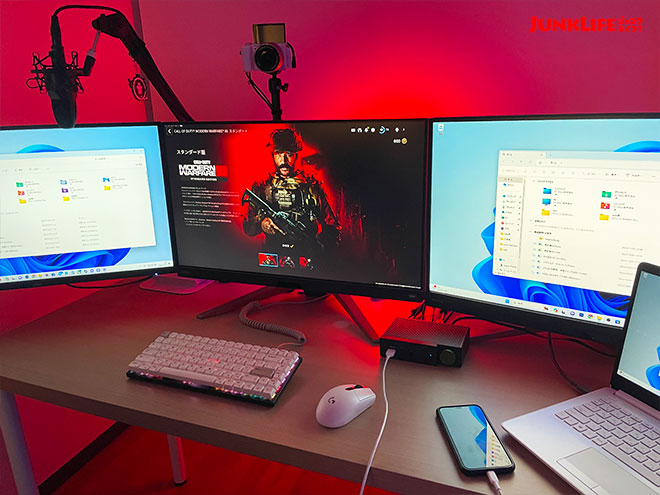
ゲーミングPCでもHDMI2.1で接続できるので、PS5やXboxのような家庭用ゲーム機がなくても、ボタン1回押すだけでゲームが遊べる。
※ゲーミングPCのキーボードやマウス、ゲームパッドは別に接続する必要があります。
BenQ「beCreatus DP1310」開封とデザイン

さっそく開封していきましょう。
「beCreatus DP1310」の同梱物

こちらが「beCreatus DP1310」本体です。重厚感があって高品質な外観です。

電源アダプタ。

BenQのHDMI2.1ケーブル。

こちらもBenQのUSB-C3.2ケーブル。必要なケーブルは揃っているので、開封したらすぐに使えます。
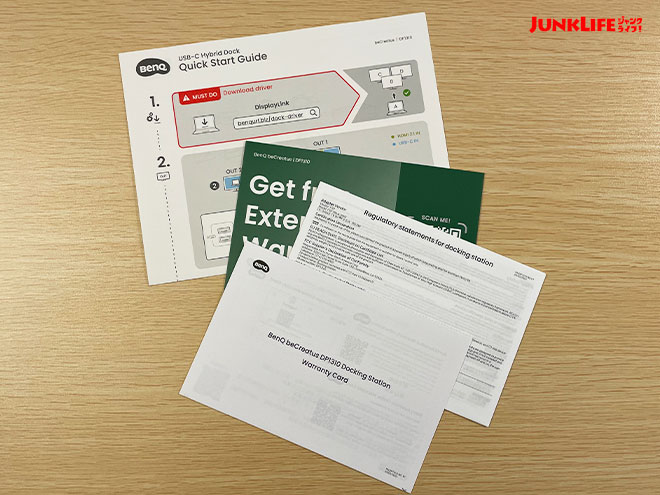
説明書と保証書類。
「beCreatus DP1310」のデザイン

縦置きも横置きも可能になっています。

外ケースはデコボコしたアルミ製になっていて、本体が熱くならないように設計されています。

前面は強化プラスチックで傷もつきにくい。かなりかっこいい。

デザインはとてもシンプルでBenQロゴも刻印だけ。

背面には複数の入出力ポートとLANポート、電源入力があります。

前面には充電もできるUSBポートが3か所と、3.5mmのオーディオジャックがある。

本体は手のひらより少し大きい感じですが、かなりコンパクトにまとまっていま。

滑り止めは取り外しができて、自由に付け替えることができる。細かいところまでよくできている。
BenQ「beCreatus DP1310」を使ってみて

「beCreatus DP1310」はノートPCを仕事で活用している人には、すごく必要性の高い製品です。
説明してきた通りUSB-Cの接続1本で多くの機能が簡単に使えます。
今まではノートPCをオフィスや部屋で使う場合は、LANポート挿して、電源アダプターを接続して、外部モニターに接続して、USBハブを接続して...
という感じで、多くのケーブルを接続していましたが、「beCreatus DP1310」があれば、USB-Cケーブルを1本差すだけでさらに良い環境になります。
またノートPCを外出時に持ち出す場合もUSB-Cケーブルを抜くだけで、充電も満タンな状態ですぐに持ち運べます。
さらに別ポートでHDMI2.1接続も可能で、ゲーム好き専用のドッキングステーションと言っても過言ではありません。

ハイブリッドドッキングステーション | 4K 120Hz (USB Type-C/HDMI2.1)対応
仕事の休憩中や動画編集などでエンコードに何時間もかかる場合でも、その合間にボタン一つで瞬時にPS5やXbox、Switchで遊べるゲーム環境へと様変わりできる。ゲーマーにとって最高な環境です。
BenQ「beCreatus DP1310」は最新のポートテクノロジーが搭載されているので、この先10年使っても十分に対応できる高性能な製品です。
BenQ 公式サイト
beCreatus DP1310
https://www.benq.com/ja-jp/docks-hubs/becreatus-dock/dp1310.html
ぜひ参考にしてみてください。




